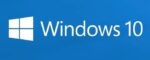Um número significativo de usuários de iPhone e iPad usa o serviço de armazenamento em nuvem iCloud para fazer backup automático de fotos, vídeos e outros dados cruciais.
O armazenamento em nuvem da Apple é bastante popular entre os usuários do iOS, pois o iOS permite restaurar dados importantes salvos no iCloud para dispositivos iOS com facilidade.

Além do armazenamento gratuito de 5 GB, o serviço de armazenamento iCloud também oferece os planos de armazenamento pagos de 50 GB, 200 GB e 2 TB.
Se o armazenamento do iCloud estiver quase cheio (e você não quiser atualizar o plano de armazenamento) ou quiser ter uma cópia das fotos do iCloud no seu PC com Windows 10, você pode facilmente baixar fotos do iCloud para o Windows 10 .
Bem, há mais do que uma maneira de baixar fotos do iCloud para o seu PC com Windows 10. Neste guia, discutiremos todas as maneiras de fazer backup de fotos do iCloud para o Windows 10 PC.
Método 1 de 2
Baixe fotos selecionadas do iCloud para o Windows 10
NOTA: Para baixar todas as fotos, consulte as instruções no Método 2 (role para baixo para ver).
Passo 1: Visite o oficial site iCloud no seu computador Windows 10 e entre com suas credenciais. Você precisará permitir que o PC faça login (abra seu dispositivo iOS para ver o Permitir opção ou opte pelo código de verificação via texto) insira o código de verificação que você recebe em seu telefone para concluir o processo de login.


Passo 2: Na página inicial do iCloud, clique no ícone Fotos ícone para ver todas as fotos das quais você fez backup na sua conta do iCloud até agora. Se você criou álbuns, pode alternar entre eles clicando em seus respectivos nomes que aparecem no painel esquerdo.

Etapa 3: Selecione uma foto que você gostaria de baixar clicando nela. Depois que uma foto é selecionada, você pode clicar no pequeno download ícone (consulte a imagem abaixo) localizado no canto superior direito da janela para baixar a foto selecionada.

Se você quiser baixar várias fotos, mantenha pressionada a tecla Ctrl e clique nas fotos que deseja baixar para selecioná-las. Por fim, clique no pequeno ícone de download para baixá-los. No entanto, você pode receber o aviso irritante do navegador para cada foto.

Infelizmente, neste momento, o site do iCloud não permite que você baixe todas as fotos de uma só vez. Você precisa selecioná-los manualmente para baixá-los. É um trabalho demorado e tedioso quando você tem centenas de fotos para baixar. Uma opção para baixar todas as fotos do iCloud para o nosso computador teria sido fantástica.
Se você tiver centenas de fotos para baixar, consulte as instruções no Método 2 deste guia.
Método 2 de 2
Baixe todas as fotos do iCloud para o Windows 10
Como o site do iCloud não oferece a opção de baixar todas as fotos de uma vez, usamos o cliente oficial do iCloud para Windows 10 para baixar todas as fotos do iCloud para o seu computador com Windows 10. Aqui está como fazer isso.
Passo 1: Visita esta página oficial de download do iCloudbaixe o arquivo de configuração do iCloud para Windows e instale-o executando o arquivo de configuração.

Passo 2: Inicie o programa iCloud. Faça login inserindo as credenciais da Apple ou do iCloud. Talvez seja necessário inserir o código de verificação que você obtém em seu telefone para concluir o login.

Etapa 3: Quando você receber a seguinte caixa de diálogo, certifique-se de selecionar pelo menos o Fotos opção. Clique no Aplicar botão.

Passo 4: Abra o Explorador de Arquivos. Clique no Fotos do iCloud no painel de navegação esquerdo.

Etapa 5: Clique no Download e vídeos botão na barra de ferramentas para ver a caixa de diálogo Baixar fotos e vídeos.

Etapa 6: Selecionar Todo opção. Clique no Download botão para baixar todas as fotos do iCloud para o Windows 10 PC. Pode demorar um pouco para concluir o download de todas as fotos.

Etapa 7: Agora você pode navegar para Explorador de arquivos > fotos do iCloud e depois clique em Transferências para ver todas as fotos baixadas. Se desejar, você pode copiá-los para algum outro lugar no seu PC ou unidade externa também.

Nosso como baixar drivers do Boot Camp sem o guia do Assistente do Boot Camp também pode lhe interessar.
Hashtags: #Como #baixar #fotos #iCloud #para #Windows
FONTE
Nota: Este conteúdo foi traduzido do Inglês para português (auto)
Pode conter erros de tradução
Olá, se tiver algum erro de tradução (AUTO), falta de link para download etc…
Veja na FONTE até ser revisado o conteúdo.
Status (Ok Até agora)
Se tiver algum erro coloque nos comentários